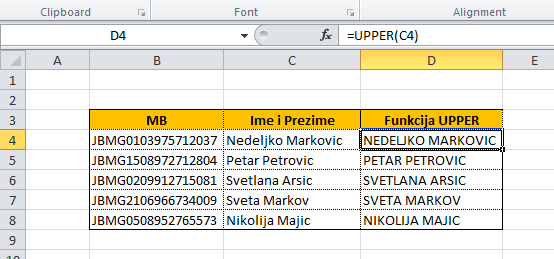Tekstualne Funkcije TRIM, PROPER, LEN, FIND, MID, LEFT, RIGHT, REPT, CONCATENATE
Tekstualne funkcije su veoma korisne kada želimo da sredimo bazu podataka na kojoj radimo. Ovde ćemo proći kroz osnovne tekstualne funkcije TRIM, PROPER, LEN, LEFT, RIGT, FIND, LEN, CONCATENATE... Pomoću ovih funkcija možemo sebi zaista da olakšamo život. Svaku od ovih funkcija objasnićemo na primeru nesređene baze podataka imena klijenata jedne firme.
Ako pretpostavimo da smo dobili uzorak od hiljadu klijenata jedne firme, pri čemu smo dobili informaciju samo o imenu i prezimenu i matičnom broju klijenta, pri čemu je spisak imena prilično nesređen. A na osnovu tog uzorka potrebno je doći do što je više informacija. U takvim situacijama možemo se poslužiti tekstualnim funkcijama, jer bi ručne korekcije zahtevale dosta vremena. Primer dat na slici 1

Funkcija TRIM,
Funkcija TRIM se koristi da se iz ćelija izbace svi “nevidljivi“ suvišni zapisi, kao što je npr razmak ili “SPACE“. Ova funkcija će da zapis piše u obliku: grupa karaktera, razmak, grupa karaktera. Ako imamo u ćeliji ukucan SPACE na početku ili na kraju teksta, ili više puta ukucan razmak između dve reči, funkcija TRIM će to izbrisati.
Funkcija: TRIM(B4) --- B4 je ćelija čiji sadržaj želimo da očistimo od nepotrebnih razmaka

Funkcija PROPER
Funkcija PROPER se koristi da bi se pretvarila početna slova u rečima u velika, a sva ostala u mala, kao kada pišemo npr. nečije ime i prezime.
U slučaju da je nečije lično ime uneto kompletno velikim ili malim slovima, ili da su slova izmešana, iskoristićemo funkciju Proper da nam Ime i prezime bude lepo unešeno.
Funkcij: PROPER(B4) --- gde je B4 ćelija čiji sadržaj tekst želimo da prilagodimo sa početnim velikim slovom

Kombinacija funkcije TRIM I PROPER
Prilikom sređivanja podataka najčešće se koristi kombinacija funkcija TRIM i PROPER.
Funkcija: TRIM(PROPER(B4)) ----gde je B4 ćelija čiji sadržaj tekst želimo da pročistimo

Funkcija LEN
Pomoću funkcije LEN možemo da prebrojimo koliko ima karaktera/znakova u zadatoj ćeliji (uključujući brojeve, slova, znakove i prazna mesta). Pomoću funkcije LEN dobijamo informaciju o dužini teksta.
Funkcija : LEN(B4)

Funkcija LEFT
Pomoću funkcije Left možemo da isečemo tačno određen broj karaktera (brojeva, slova, znakova) od levo na desno.
Funkcija: LEFT(B4,3)

Funkcija RIGHT
Suprotno od funkcije Left, postoji i funkcija Right, čija je namena izdvajanje karaktera iz neke ćelije sa desne strane. Naprimer ako želimo zadnja tri slova
Funkcija: RIGHT(B4,3)

Funkcija FIND
Funkcija FIND nam omogućava da izbrojimo koliko znakova ima u ćeliji, pri tome brojeći od zadatog znaka.
FIND nalazi jedan tekst, u drugom tekstu, i određuje odakle počinjete da tražite, podrazumeva se 1. (ali ne mora da bude po automatizmu)
Funkcija: FIND(“ “,B4,1) ---traži razmak, u tekstu koji se nalazi u ćeliji B4, i kreni da brojiš od prvog slova/znaka

Primer:
- FIND("P",Petar Petropić,1) = 1 ----- kreće da traži slovo P od prvog sloga, nalazi ga i kaže da se nalazi na prvom mestu
- FIND("P",Petar Petropić,5) = 7-----kreće da traži slovo P ali od 5 sloga, prvo sledeće nalazi na sedmom mestu
Funkcija FIND pravi razliku između malih i velikih slova
- FIND("p",Petar Petropic,1) = 12 ----kreće da traži malo slovo pod prvog sloga i nalazi ga na 12 mestu
Funkcija MID
Pomoću funkcij Mid, možemo da izdvojimo deo teksta iz sredine. Potrebno je samo odrediti početnu i poslednju pozicju karaktera.
Naprimer, ako imamo na hiljade klijenata sa njihovim matičnim brojem a treba nam podatak o mesecu njihovog rođenja, u pomoć možemo da pozovemo funkciju MID. Znači cilj nam je da odredimo mesec u kome je osoba rođena.
Funkcija: MID(B4,7,2) ------ćelija sa tekstom iz kojeg izvlačimo podatak, od kojeg karaktera/ćelije krećemo da brojimo tzv - početna pozicija, i koliko karaktera prepisujemo u sledeću ćeliju.

Odvajanje imena u posebnu ćeliju
Kombinovanjem funkcija LEFT i FIND možemo npr da iz ćelije u kojoj se nalazi upisano ime i prezime izdvojiti ime u posebnu ćeliju.
Funkcija: LEFT(C4,(FIND(“ “C4))-1)

Odvajanje prezimena u posebnu ćeliju
Kombinovanjem funkcija MID i LEN možemo na jednostavan način da odvojimo Prezime, (tekst sa desne strane u posebnu ćeliju
Funkcija MID(C4,LEN(D4)+2),100)
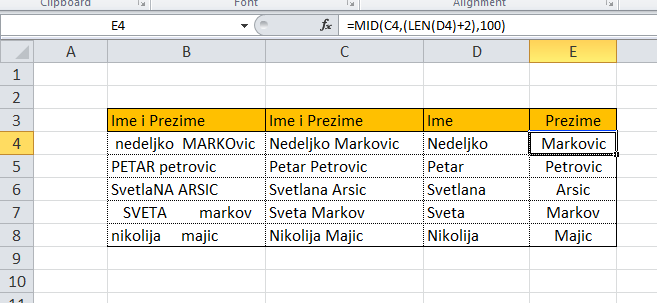
Isto to možemo da postignemo i sa kombinovanjem funkcija RIGHT i LEN

Funkcija CONCATENATE
Pomoću funkcije CONCATENATE spajamo tekst iz više ćelija u jednu ćeliju. Odnosno omogućava nam da sadržaj iz dve ćelije prenesemo zajedno u treću ćeliju.
Ukoliko npr. u jednoj ćeliji imamo ispisano datum rođenja a u drugoj godinu rođenja, a potrebno nam je da u nekoj trećoj ćeliji imamo pun datum, to možemo postići pomoću funkcije CONCATENATE.
Elementi koji se spajaju mogu biti podaci koji se nalaze u ćeliji, ali isto tako kao kombinacija ćelija, reči, razmaka i slova s tim da reči, znakove, razmak morate da stavite između navodnika.
Formula: CONCATENATE(B5,“ “,C5) ----- u funkciji CONCATENATE, redom upisujemo ćelije, znakove ili kombinaciju teksta i znaka kako bi smo dobili tekst koji želimo


Tekst iz više kolona možemo da spojimo u jednu i pomoću znaka za spajanje & .

Funkcija REPT
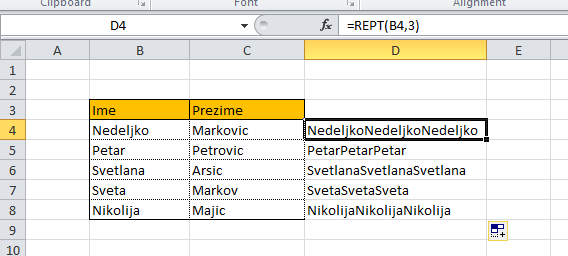
Funkcija LOWER
Ukoliko su podaci iz neke ćelije uneti velikim slovima, a nama je potrebno da u drugoj ćeliji budu uneti malim slovima, iskoristićemo funkciju Lower kako bi ih „smanjili". Funkcija LOWER pretvara velika slova u mala slova,

Funkcija UPPER
Funkcija UPPER pretvara tekst u velika slova. Ovom funkcijom ćemo sve karaktere iz jedne ćelije, bili oni uneti svim malim slovima ili sa početnim velikim slovom, ukoliko se radi o ličnom imenu, ispisati velikim slovima. Mi ćemo kao primer iskoristiti lično ime.